软件的使用,比如word,word强大的文档处理能力,让word的使用频率大大增加,现在我将介绍几种word中常用的几种使用小技巧。
- 快速查找某些关键字所在位置。
(1)第一步打开word文档,按下【Ctrl+F】键,在文档侧方会弹出【导航】栏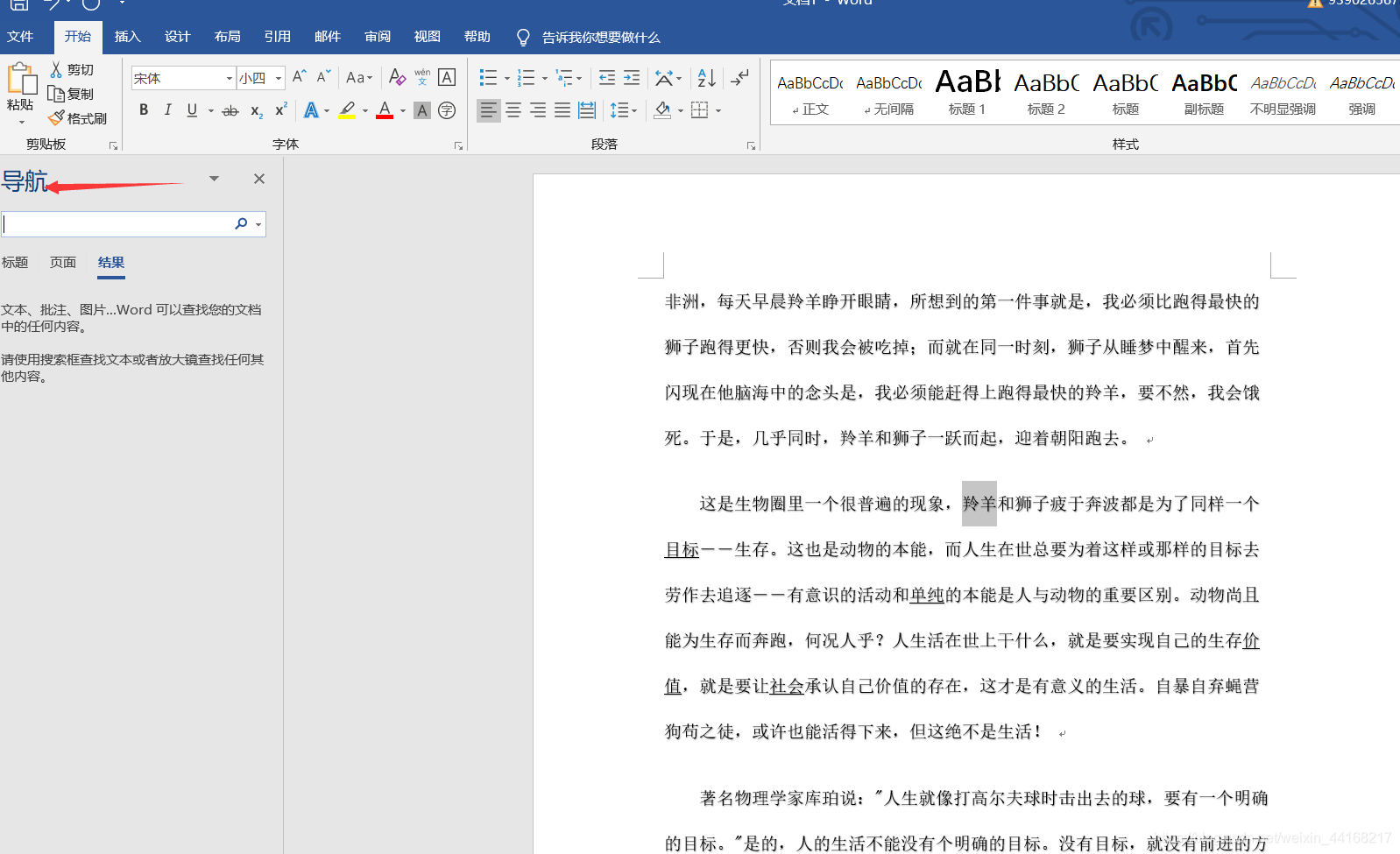
(2)第二步,在【导航】栏中输入要查找的关键字,输入完后,全文中所有关键字会带有颜色,便于区分。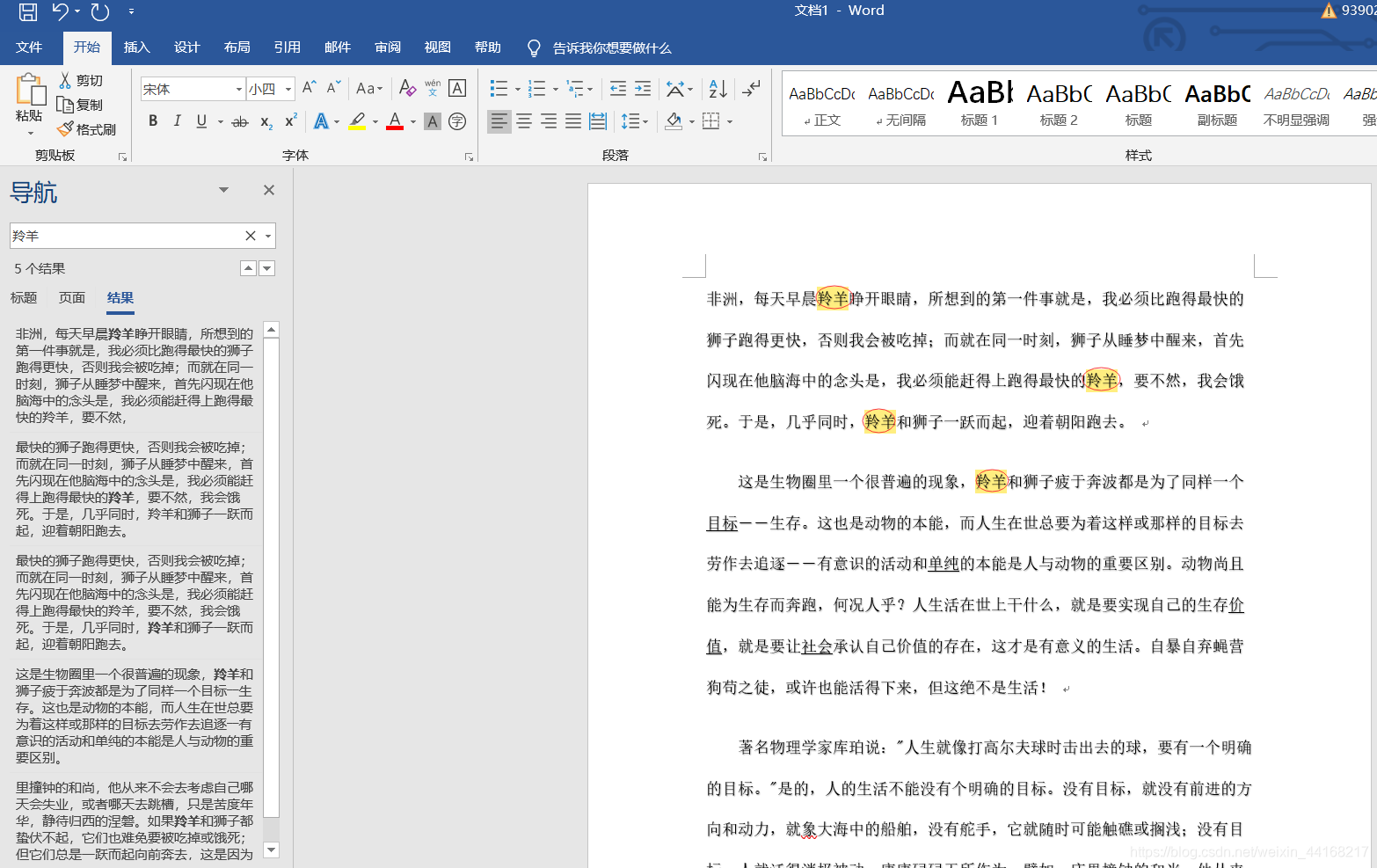
- 想要把文件中的文字、数据批量统一修改?
如何快速,有效地修改文档中多次出现的文字,数据?
(1)打开文档,按下【Ctrl+H】键,会弹出查找和替换窗口,在【查找内容】中输入要替换的内容,在【替换为】中输入替换成的内容。点击【全部替换】则会全部替换。点击【查找下一处】则一个一个替换。如下图,把藏羚羊全部换成藏藏羚羊
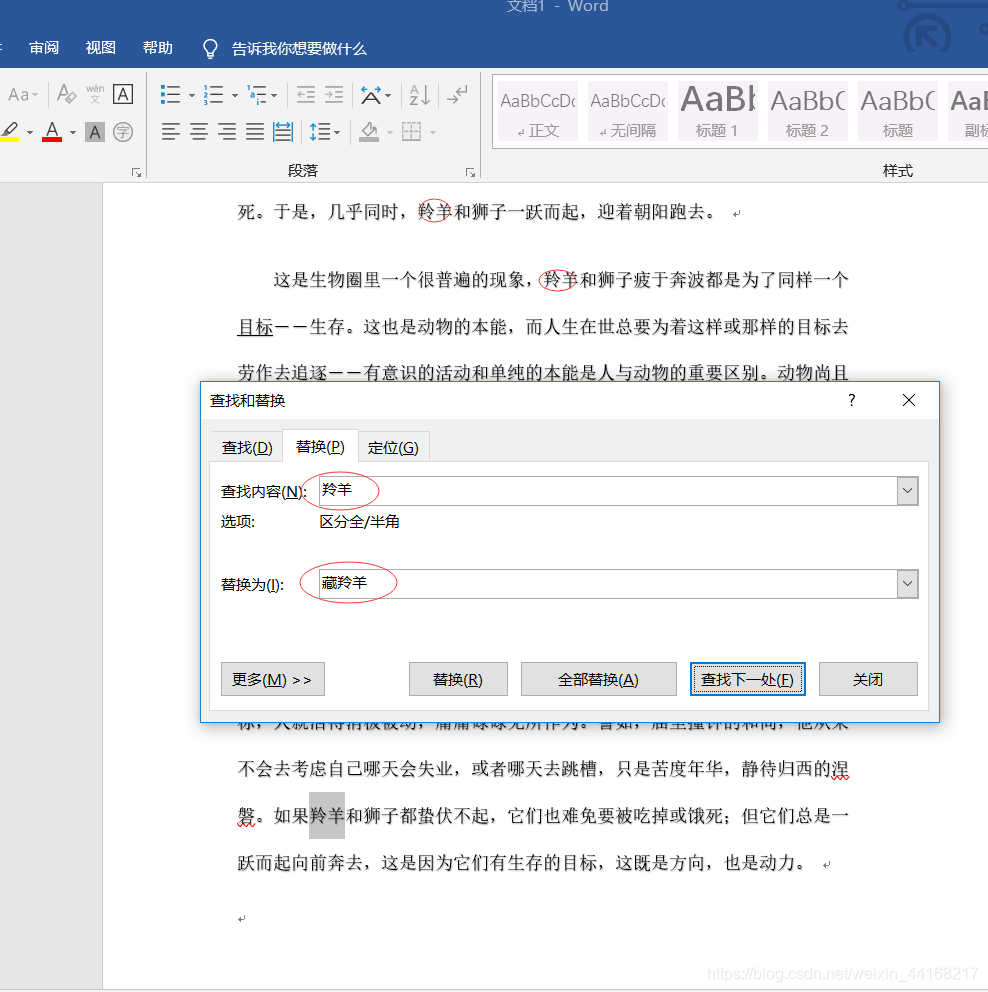
(2) 替换结果如下图。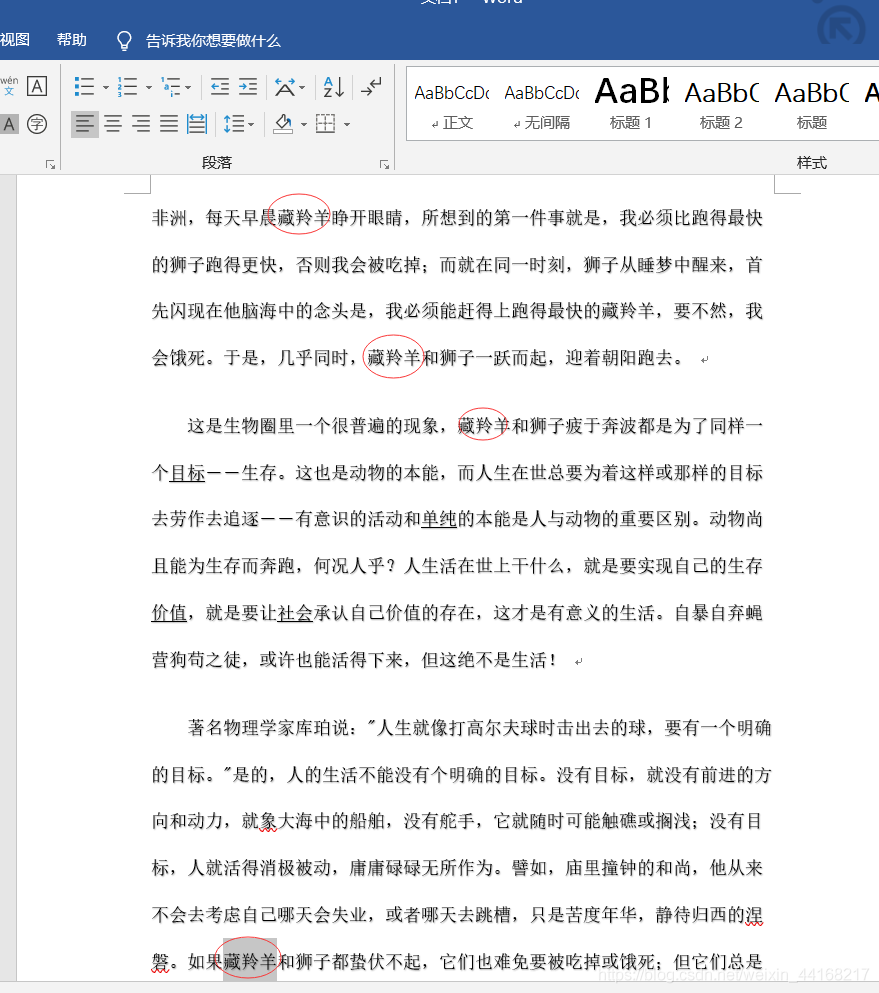
3.文章段落上下移。让文章中相邻的两个段落交换位置。
(1)选择要移动的段落,按【Shift+Alt+↑】(往上移)或【Shift+Alt+↓】(往下移)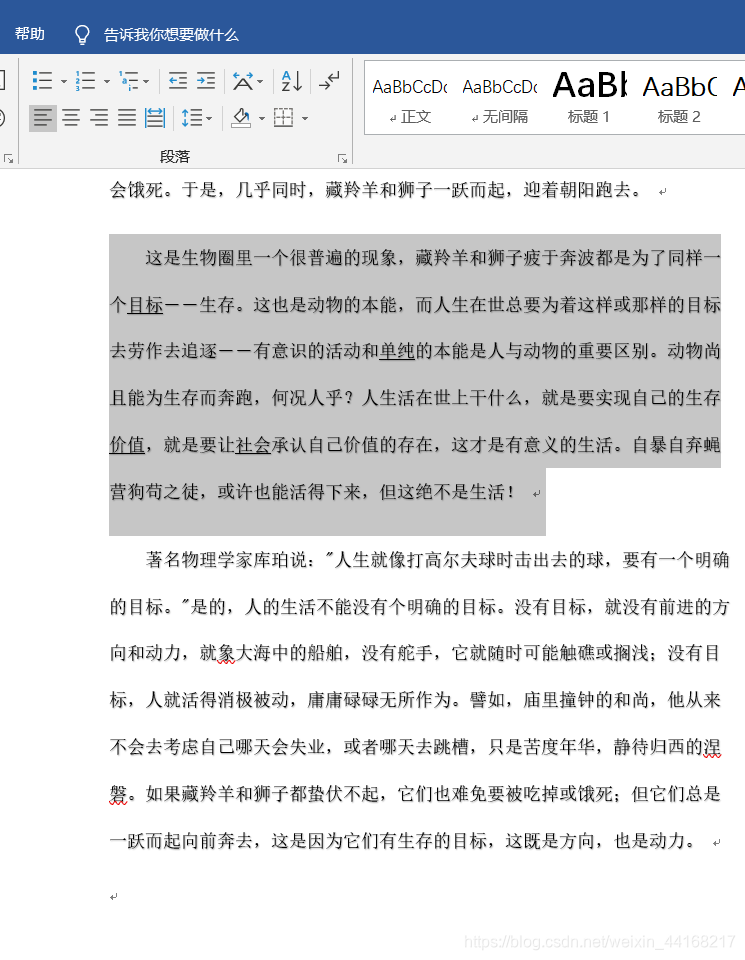
(2) 移动结果如下图。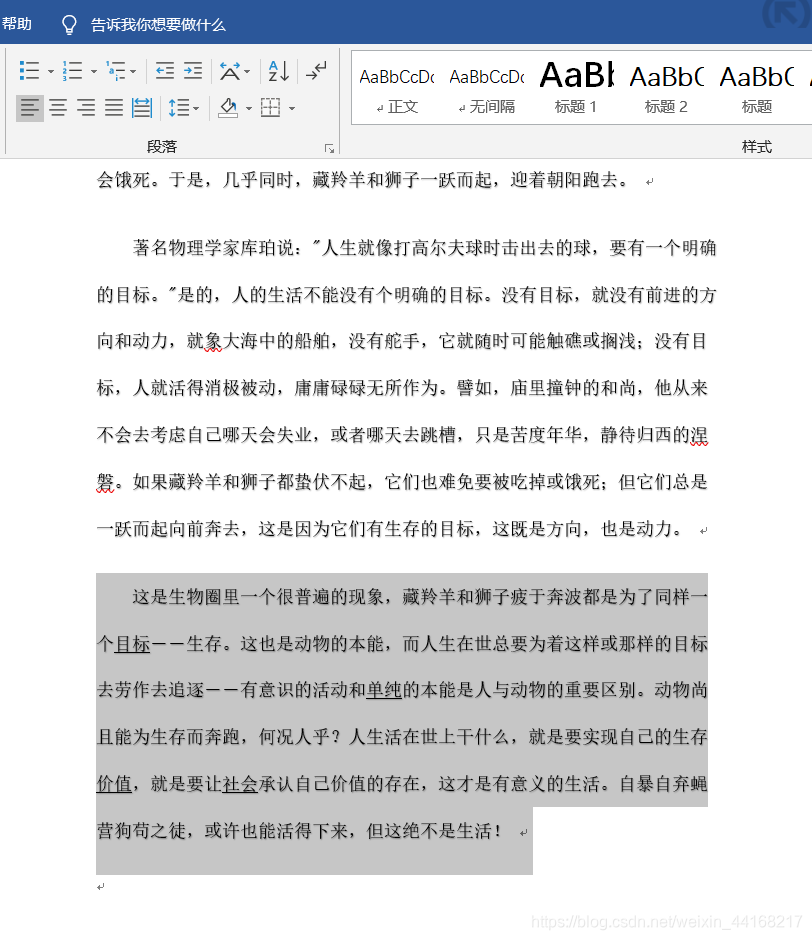
4.手机号码中间四位设置成星号。
如何在word中实现这一功能呢?现在我们用查找和替换功能来实现。
(1) 按下【Ctrl+H】键弹出查找和替换窗口,
查找内容:([0-9]{3})[0-9]{4}([0-9]{4})
替换为:\1****\2
点击下方【更多】—勾选【使用通配符】,点击全部替换。
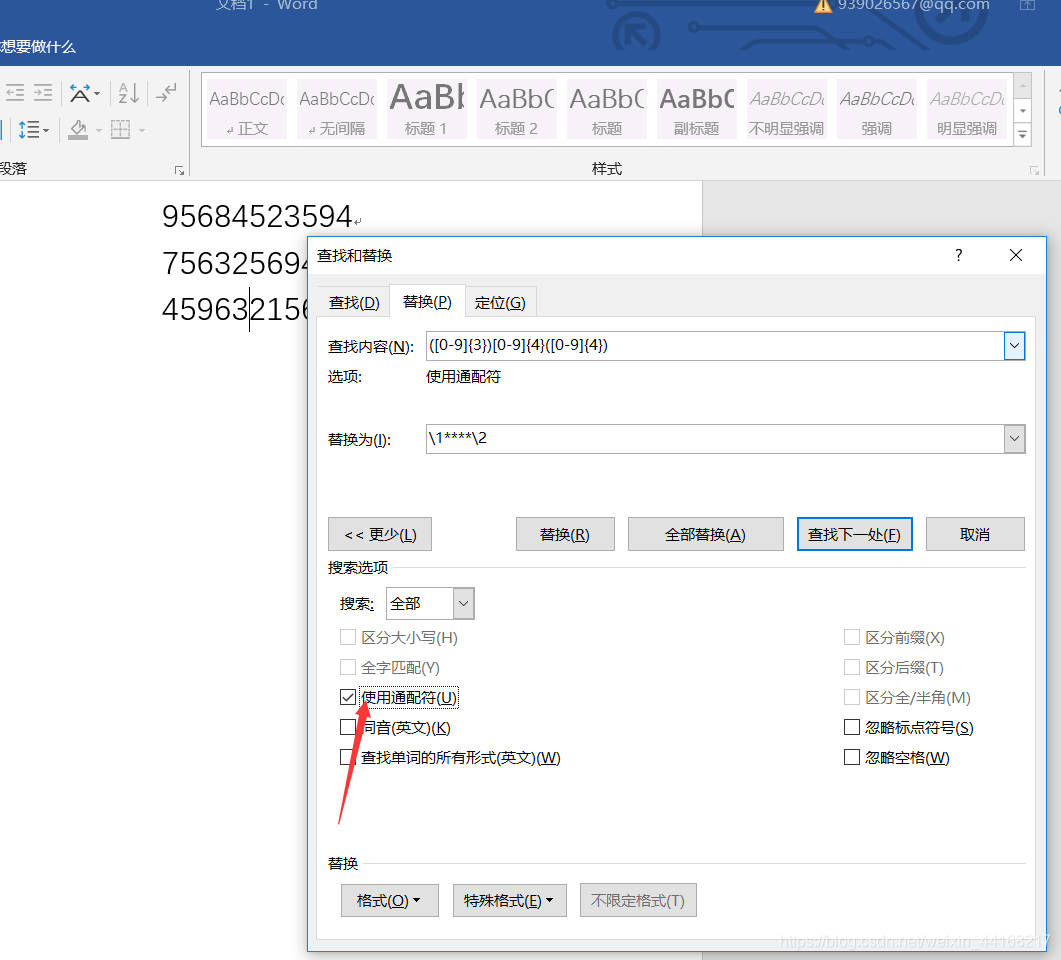
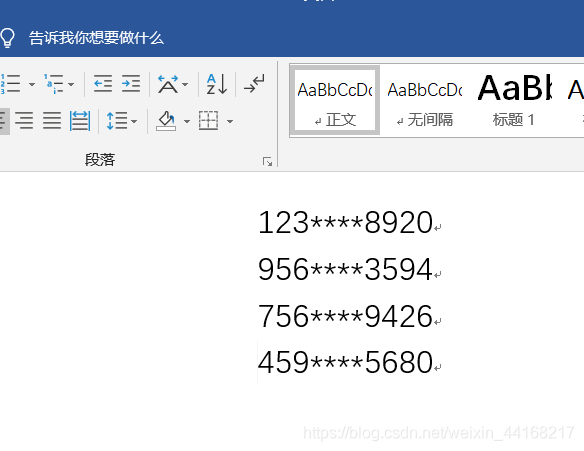
5.如何在文档中加入水印
(1) 点击工具栏中的【设计】—【水印】。里面有一些水印模板,也自定义水印
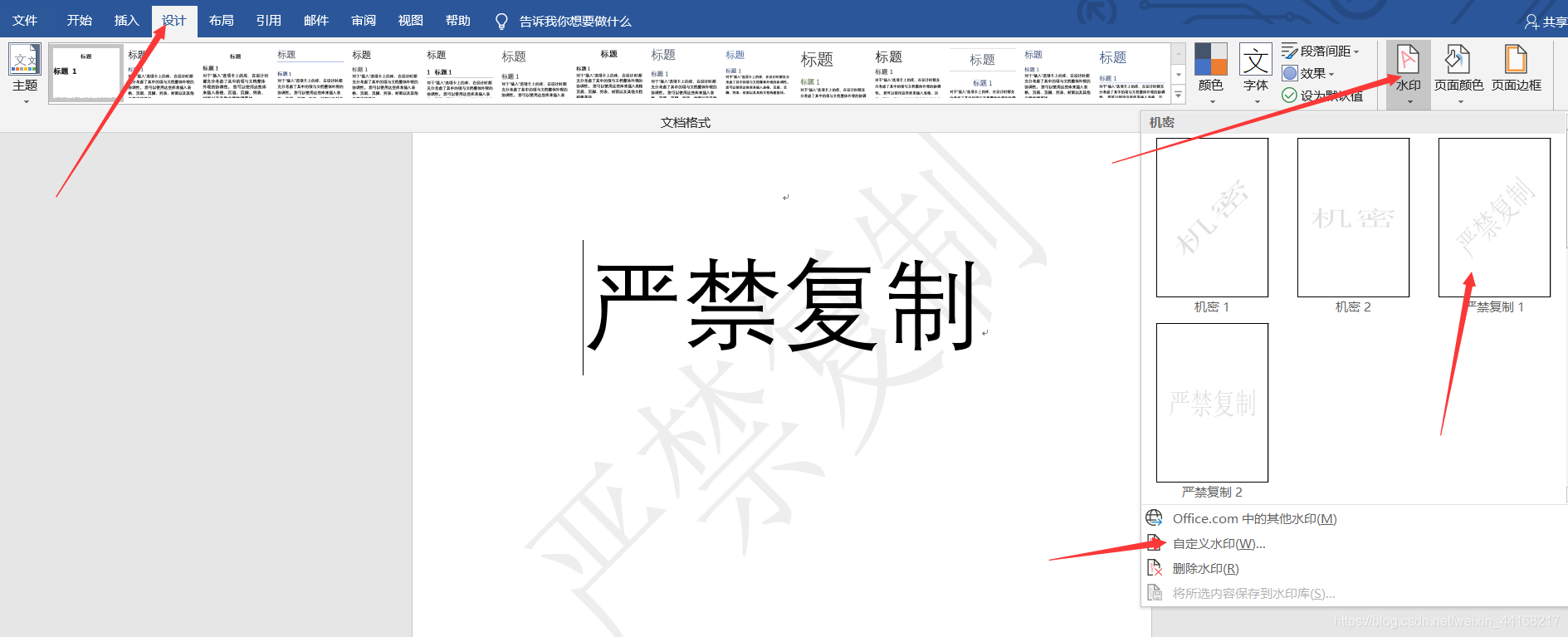
6.在文档中插入页脚
在文档页数过多的情况下,可对文档插入页脚,方便查找或管理
(1)在文档中,点击【插入】—【页脚】,可选择插入页脚的位置与插入的格式
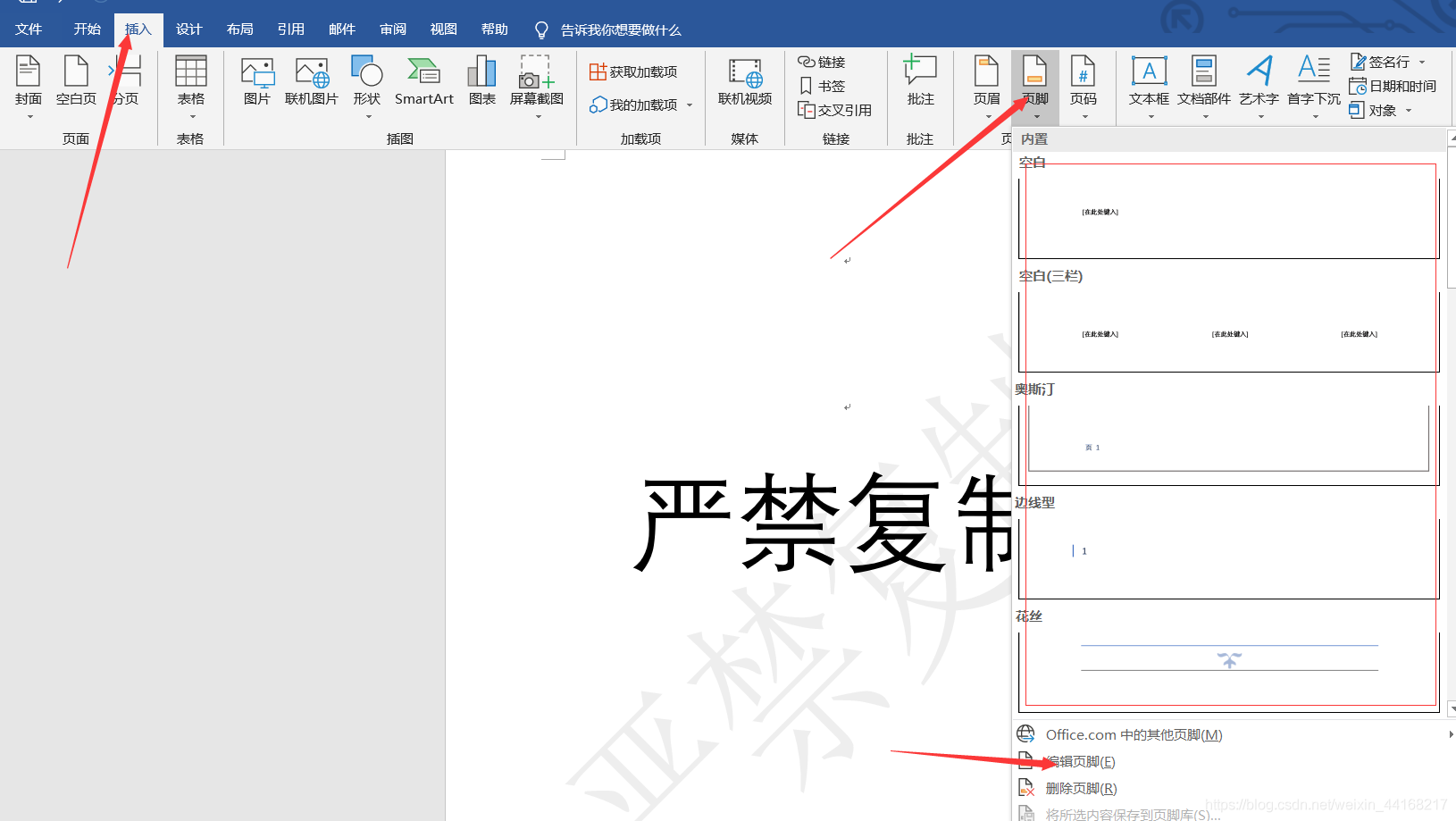
小编今天的讲解就到这里了,欢迎各位小伙伴批评指正!!




















 868
868











 被折叠的 条评论
为什么被折叠?
被折叠的 条评论
为什么被折叠?








